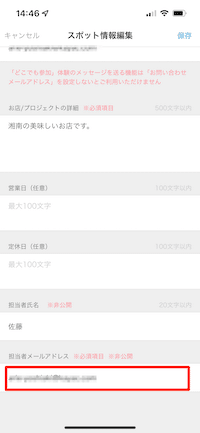「体験」の管理
作成した体験をあとから見直したり、再編集をして、つくった「体験」を管理しましょう。
登録した「体験」の閲覧
1.下部メニューバーの[体験]をタップ

2.閲覧したい「体験」の公開状態に応じたタブをタップ

・公開中…現在公開になっている「体験」が一覧で確認できます。
・非公開…現在非公開になっている「体験」が一覧で確認できます。
・下書き…下書きで保存している「体験」が一覧で確認できます。
3.閲覧したい「体験」をタップすると、体験の詳細画面が開きます。
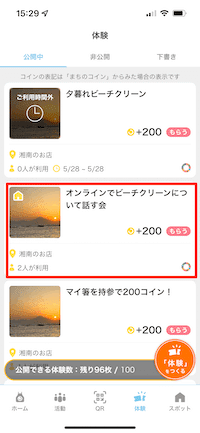

登録した「体験」の再編集
1.下部メニューバーの[体験]をタップ

2.再編集したい「体験」をタップ
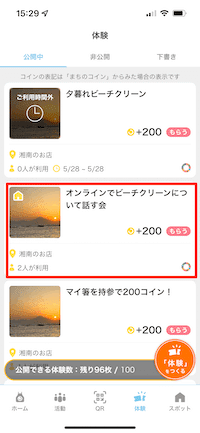
3.体験の詳細画面の右上の[編集]をタップ

4.再編集したい情報を書き直す
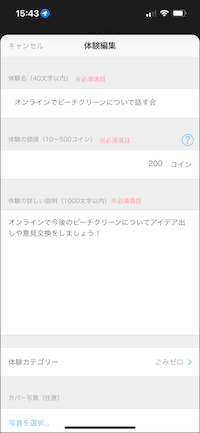
あげる「体験」/もらう「体験」の切り替えは、一度公開すると変更できません。それ以外の項目は後からでも再編集できます。
5.変更が完了したら[体験を公開する]をタップして変更完了です。

登録した「体験」の削除
1.下部メニューバーの[体験]をタップ

2.削除したい「体験」をタップ
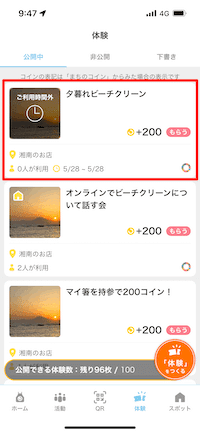
3.「体験」詳細画面右上の[編集]をタップ

4.「体験」編集画面下部の[体験を削除]をタップ
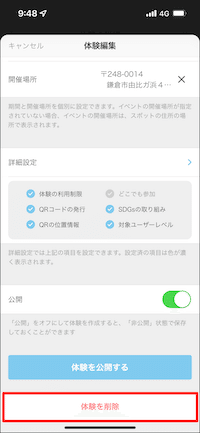
5.確認画面で[削除]をタップして削除完了です。

作成中の「体験」を非公開状態で保存
1.体験の編集画面(または作成画面)で公開状態をOFFにする

2.[体験を保存する]をタップして保存完了です。
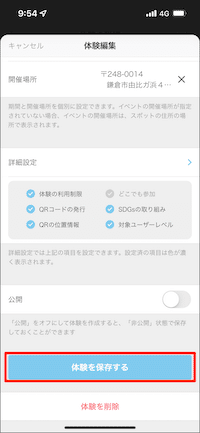
3.保存した「体験」は下部メニューバー>「体験」>非公開タブに保存されています。

作成中の「体験」を下書き状態で保存
1.体験の作成画面の左上にある[キャンセル]をタップ

2.確認画面で[下書き保存]をタップして保存完了です。

必須項目が入力されていない場合、または、公開中の「体験」については、下書きを保存できません。
3.下書き保存した「体験」は下部メニューバー>「体験」>下書きに保存されています。

「体験」リストを印刷する
「体験」リストPDFデータをダウンロードする
1.下部メニューバーの[スポット]をタップ
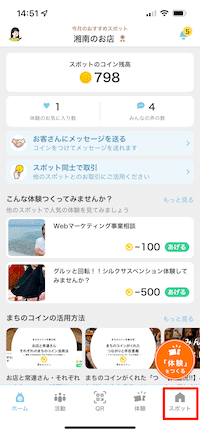
2.[印刷物のダウンロード]をタップ
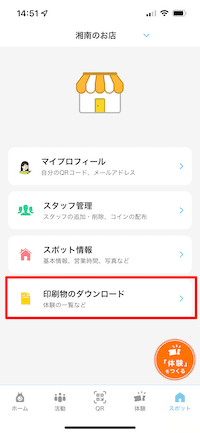
3.ダウンロード一覧画面から[体験の一覧]をタップ
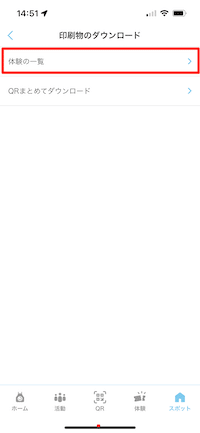
4.「体験」一覧画面から[PDFを表示]をタップ
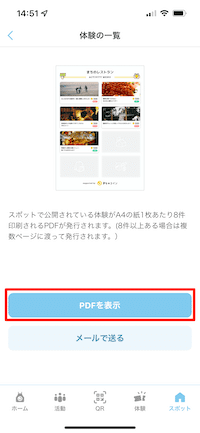
5.表示されたPDFデータをダウロードすることができます。

「体験」リストPDFデータをメールで送信する
1.下部メニューバーの[スポット]をタップ
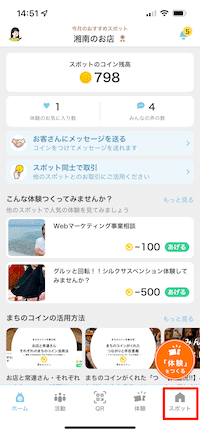
2.[印刷物のダウンロード]をタップ
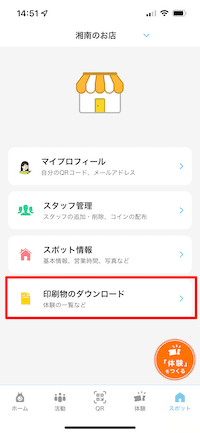
3.ダウンロード一覧画面から[体験の一覧]をタップ
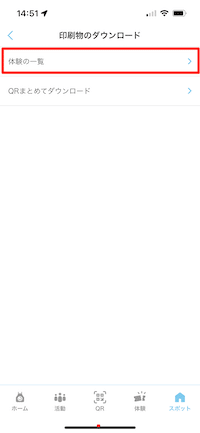
4.「体験」一覧画面から[メールで送る]をタップ
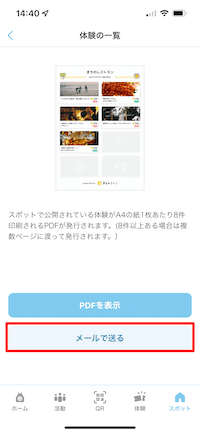
5.自動的に担当者メールアドレス宛にPDFファイルのURLリンクが送られます。

💡担当者メールアドレスは、スポット編集画面の「担当者メールアドレス」
から確認できます。